쉬운 단계로 AVI를 QuickTime Player로 변환하는 방법
"QuickTime에서 열리지 않는 .avi 파일이 있습니다. AVI를 QuickTime으로 변환하여 볼 수 있도록 하려면 어떻게 해야 하나요?"
QuickTime에서 열리지 않는 AVI 파일이 있다면, 비단 여러분만 겪고 있는 일은 아닐 겁니다. QuickTime Player는 기본적으로 AVI 형식을 지원하지 않기 때문에 Mac에서 AVI 비디오를 보고 싶은 경우 좌절을 경험할 수 있습니다. 이 문제를 해결하려면 AVI 파일을 MOV와 같은 QuickTime 호환 형식으로 변환해야 합니다. 이 문서에서는 AVI를 QuickTime으로 변환하는 가장 좋은 방법을 안내하여 비디오가 기기에서 원활하게 재생되도록 합니다.
파트 1:AVI를 QuickTime 호환 포맷과 코드로 변환하는 가장 좋은 방법
AVI를 QuickTime 지원 포맷으로 변환하는 간단하고 강력한 도구를 찾고 있다면 HitPaw Univd (HitPaw Video Converter)의 사용을 옵션으로 추천드립니다. 이 도구는 다양한 파일 포맷과 코덱을 빠르고 효율적으로 처리하도록 설계된 여러 기능을 가진 비디오 컨버터입니다. HitPaw Univd를 사용하면 AVI를 QuickTime MOV로 변환할 수 있을 뿐만 아니라 MP4, M4V, DV Stream과 같은 다른 인기 포맷으로 변환할 수 있습니다.
HitPaw Univd - Win & Mac을 위한 올인원 비디오 솔루션
보안 검증됨. 254,145명이 다운로드함.
- 1000개 이상의 포맷 지원: AVI를 MOV로, AVI를 MP4로, 그리고 다른 포맷으로 변환합니다.
- 일괄 변환: 여러 AVI 파일을 동시에 QuickTime MOV로 변환합니다.
- 고화질 변환: 비디오의 원래 화질을 유지합니다.
- 기기 호환성: AVI 비디오를 iPhone, iPad 및 다른 기기의 프리셋으로 변환합니다.
- 사용자 친화적 인터페이스: 변환을 빠르고 쉽게 해주는 직관적인 디자인입니다.
보안 검증됨. 254,145명이 다운로드함.
HitPaw Univd로 AVI를 QuickTime MOV로 변환하는 방법:
스텝 1.공식 웹사이트에서 HitPaw Univd를 다운로드하여 장치에 설치합니다. 프로그램을 실행하고 "파일 추가"를 클릭하여 AVI 비디오를 가져옵니다.
스텝 2.지원되는 형식 목록에서 출력 형식으로 MOV를 선택합니다.
스텝 3."모두 변환"을 클릭하여 AVI 파일을 MOV로 변환을 시작합니다. 변환이 완료되면 파일을 저장하고 QuickTime Player로 엽니다.
HitPaw를 사용하면 고품질 비디오 출력을 보장하면서 AVI를 QuickTime 지원 형식으로 쉽게 변환할 수 있습니다.
파트 2: VLC 미디어 플레이어로 AVI를 QuickTime으로 변환하는 방법
VLC 미디어 플레이어는 인기 있는 무료 크로스 플랫폼 미디어 플레이어로, 비디오 컨버터 역할도 합니다. 기기에 이미 VLC가 설치되어 있다면 다른 소프트웨어가 필요 없습니다. VLC는 AVI를 QuickTime 호환 MOV 형식으로 쉽게 변환할 수 있으며, 프로세스는 매우 간단합니다.
1.VLC 설치 및 열기: VLC가 설치되어 있지 않으면 공식 웹사이트에서 다운로드하여 설치합니다. VLC 미디어 플레이어를 실행합니다.
2.변환/저장 메뉴 열기: 왼쪽 상단 메뉴에서 "미디어"를 클릭하고 "변환/저장"을 선택합니다.

3.AVI 파일 추가: 미디어 열기 창에서 "추가"를 클릭하고 AVI 파일을 선택하세요.

4.변환 설정을 선택하세요. "변환/저장"을 다시 클릭하고 다음 창에서 출력 형식으로 MOV를 설정하세요.

5.변환 시작: "시작"을 클릭하면 AVI 파일을 QuickTime 호환 형식으로 변환할 수 있습니다.
VLC를 사용하여 AVI를 MOV로 변환하는 것은 무료이며 빠르고 효율적입니다. 이는 특히 다른 프로그램을 설치하는 것을 좋아하지 않을 경우 유용합니다.
파트 3: FFmpeg로 AVI를 MOV로 변환하는 방법
FFmpeg는 비디오 및 오디오 파일을 변환하는 강력한 명령줄 도구입니다. 텍스트 기반 인터페이스로 인해 위압적으로 보일 수 있지만 FFmpeg는 오픈 소스 소프트웨어를 선호하는 사람들에게 훌륭한 선택입니다. 거의 모든 비디오 및 오디오 형식을 지원하며 속도와 효율성으로 널리 알려져 있습니다.
- 1.FFmpeg 설치: FFmpeg를 다운로드하고 운영 체제에 맞는 가이드를 따르세요.
- 2.명령줄 열기: 터미널(macOS/Linux) 또는 명령 프롬프트(Windows)를 엽니다.
- 3.입력 변환 명령: 다음 명령을 입력하세요.
ffmpeg -i input.avi output.mov
"input.avi"를 AVI 파일의 위치로, "output.mov"를 원하는 출력 파일 이름으로 바꾸세요. - 4.변환 실행: "Enter"를 눌러 변환을 시작합니다. FFmpeg는 파일 크기에 따라 파일을 빠르게 변환합니다.
FFmpeg는 특히 명령줄 도구를 사용하는 데 익숙한 사람들에게 AVI를 QuickTime으로 변환하는 강력한 솔루션입니다.
파트 4: 추천 AVI to QuickTime 온라인 컨버터
추가 소프트웨어를 설치할 필요 없이 AVI 파일을 QuickTime 호환 포맷으로 빠르고 쉽게 변환할 방법을 찾고 있다면 온라인 컨버터가 훌륭한 옵션이 되어줄 수 있습니다. 이러한 도구를 사용하면 브라우저에서 직접 변환을 수행하여 기기의 시간과 저장 공간을 절약할 수 있습니다.
1. HitPaw AVI to QuickTime Converter Online
HitPaw Online Video Converter는 AVI 파일을 QuickTime MOV로 변환하기 위한 무료 효율적인 솔루션을 제공하는 매우 편리한 웹 기반 플랫폼입니다. HitPaw를 다른 많은 온라인 컨버터와 차별화하는 것은 깨끗하고 광고 없는 인터페이스와 워터마크가 없다는 것입니다. 광고에 폭격을 당하거나 제한받지 않아 스트레스 없는 경험을 제공합니다. 게다가 HitPaw Online Video Converter는 보안을 우선시하여 변환 프로세스 내내 파일이 비공개로 유지되도록 합니다. 이 플랫폼은 새로운 기능으로 정기적으로 업데이트되므로 항상 최신 개선 사항에 액세스할 수 있습니다. 무엇보다도 Windows, macOS 또는 모바일 기기에 관계없이 모든 기기에서 원활하게 작동합니다.

2. CloudConvert AVI to QuickTime Converter
CloudConvert는 다양한 기능과 품질로 유명한 온라인 변환 도구로 높은 평가를 받고 있습니다. AVI에서 MOV까지 200개 이상의 형식을 지원하고 해상도, 코덱, 파일 크기 조정과 같은 사용자 지정 가능한 변환 설정을 제공합니다. CloudConvert는 사용자 친화적인 인터페이스와 더 큰 파일 크기에서도 돋보이는 안정적인 성능을 자랑합니다. 사용자는 Google Drive, Dropbox 또는 컴퓨터에서 직접 다양한 소스에서 파일을 업로드할 수 있습니다. 또한 CloudConvert의 안전한 처리로 변환 내내 데이터가 보호됩니다. 무료 변환이 가능하지만 이 플랫폼은 더 빈번하거나 더 큰 변환이 필요한 사용자를 위한 프리미엄 플랜도 제공합니다.
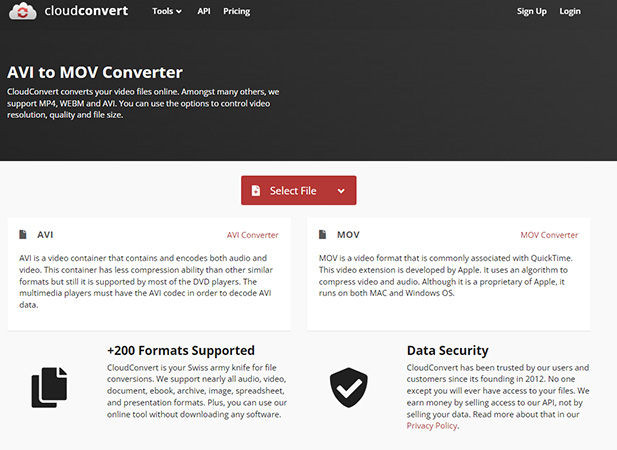
3. FreeConvert AVI to QuickTime Converter
FreeConvert는 온라인 비디오 변환을 위한 또 다른 인기 있는 옵션입니다. 이 도구는 AVI를 QuickTime MOV로 변환하는 데 있어 간단하고 효과적인 것으로 알려져 있습니다. FreeConvert를 사용하면 비디오 해상도, 종횡비 및 압축 수준을 조정하여 변환 프로세스를 미세 조정할 수 있습니다. 이러한 유연성은 특히 비디오를 다양한 장치나 플랫폼에 최적화하려는 사용자에게 유용합니다. FreeConvert는 또한 대량 변환을 지원하여 여러 AVI 파일을 한 번에 변환하여 시간과 노력을 절약할 수 있습니다. 또한 FreeConvert는 파일에 대한 안전한 환경을 제공하여 변환이 완료된 후 서버에서 자동으로 삭제합니다.
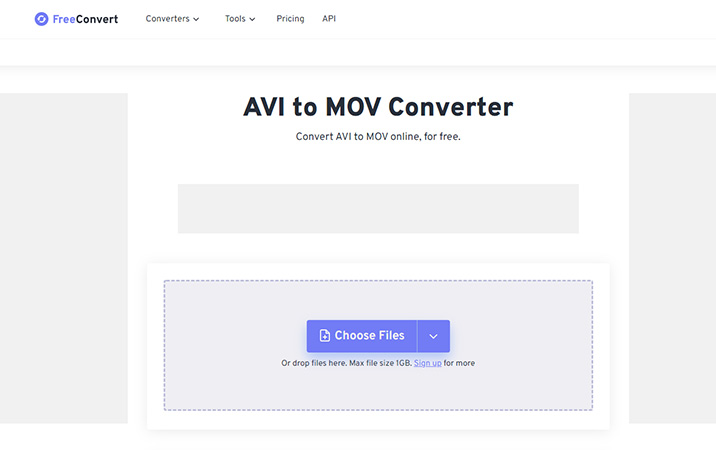
이러한 온라인 도구는 모두 AVI를 QuickTime 형식으로 변환하는 번거로움 없는 안정적인 방법을 제공합니다. 추가 소프트웨어를 설치할 필요 없어 가볍고 웹 기반 솔루션을 선호하는 사용자에게 완벽합니다.
마무리
QuickTime Player를 사용하여 Mac에서 AVI 파일을 보려면 AVI 파일을 QuickTime 호환 형식으로 변환하는 것이 필수적입니다. HitPaw Univd, VLC, FFmpeg와 같은 도구는 이 작업에 대한 탁월한 솔루션을 제공하여 비디오가 원활하게 재생되고 호환성 문제가 없도록 해줍니다. 소프트웨어 솔루션을 선호하든 온라인 컨버터를 선호하든 상관없이 이러한 옵션을 사용하면 AVI 파일을 QuickTime으로 쉽게 변환할 수 있습니다.










 HitPaw VikPea
HitPaw VikPea HitPaw FotorPea
HitPaw FotorPea HitPaw VoicePea
HitPaw VoicePea 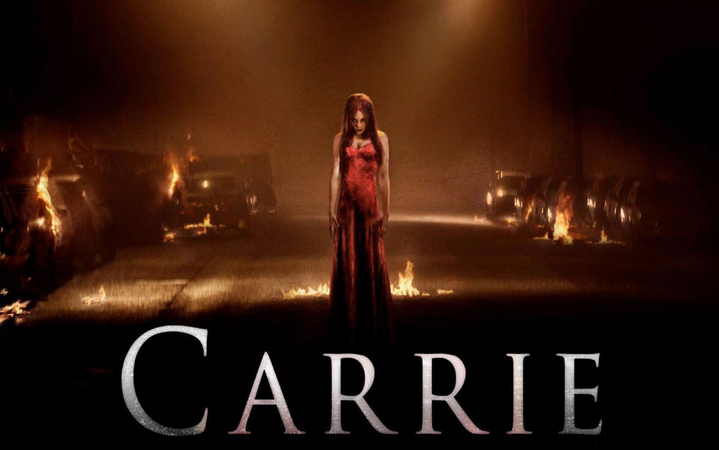
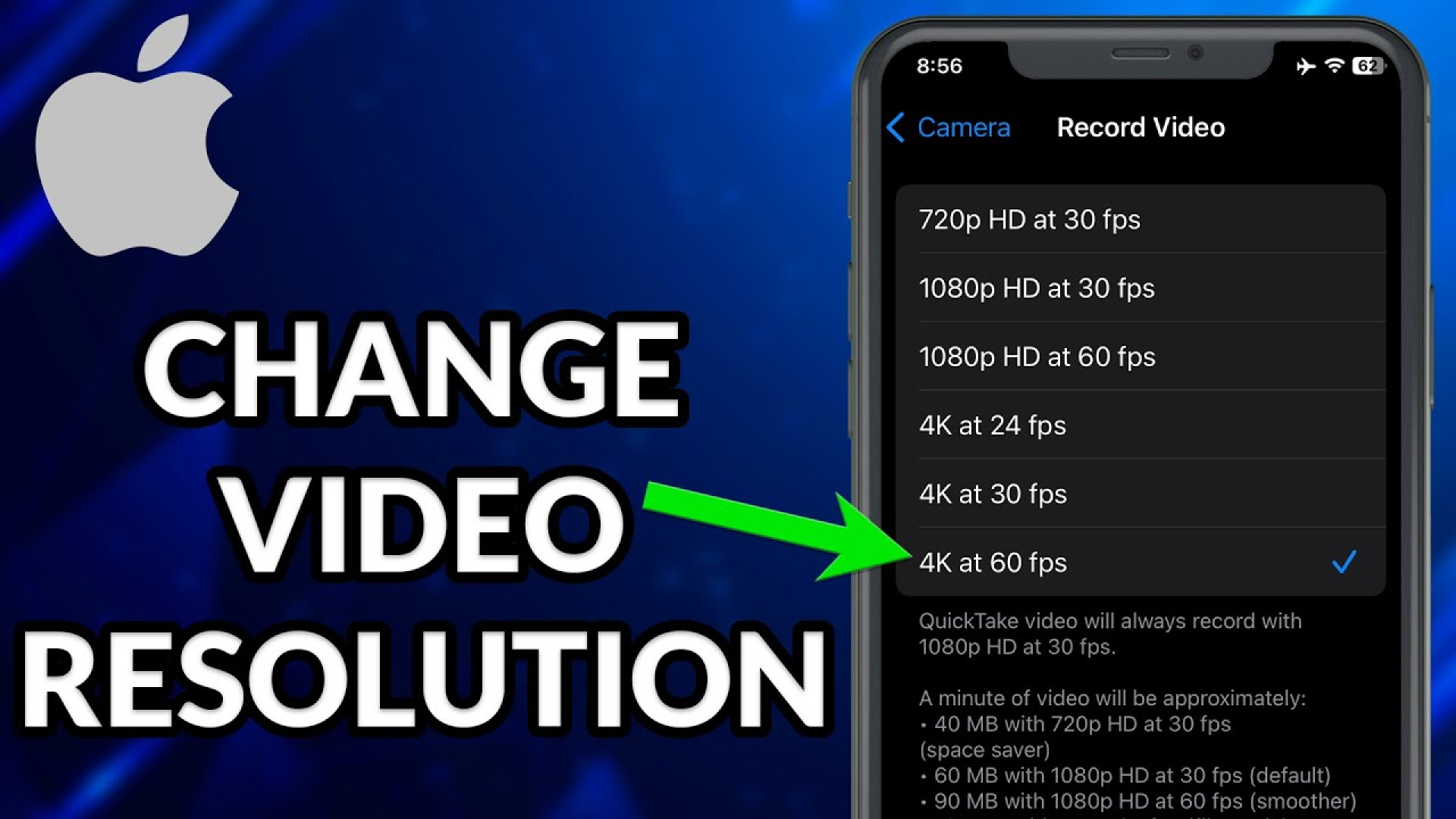


이 문서 공유하기:
제품 등급을 선택하세요:
김희준
편집장
프리랜서로 5년 이상 일해왔습니다. 새로운 것들과 최신 지식을 발견할 때마다 항상 감탄합니다. 인생은 무한하다고 생각하지만, 제 자신은 한계를 모릅니다.
모든 기사 보기댓글 남기기
HitPaw 기사에 대한 리뷰 작성하기